En esta sección aprenderá como Canjear los Tokens de Descuento.
Nota:
•Los Tokens de descuento, solo pueden ser utilizados en el sistema de facturación de GOMserverPOS (Desconectado) desde la Versión 4.1 A20.
•Para saber como se configura y se crean los Tokens, ingrese a la sección "Tokens" en "Facturación" de la web.
Pasos a seguir:
1. Lo primero que debe de hacer es crear el pedido y seleccionaremos el producto que le realizara el descuento.
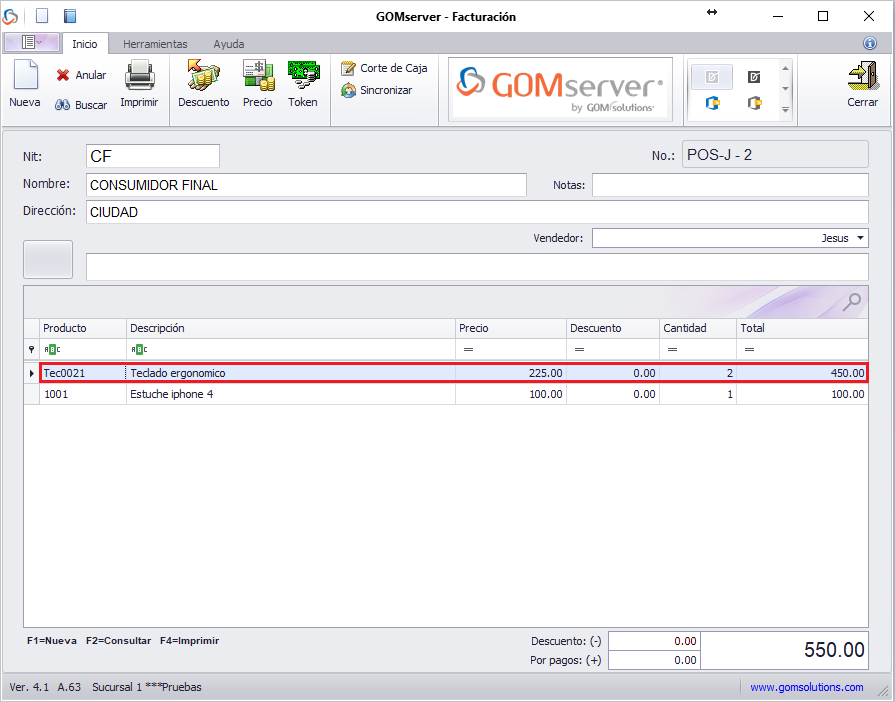
2. Le damos un clic en el botón "Token" para que se abra la ventana donde ingresaremos la serie del Token.
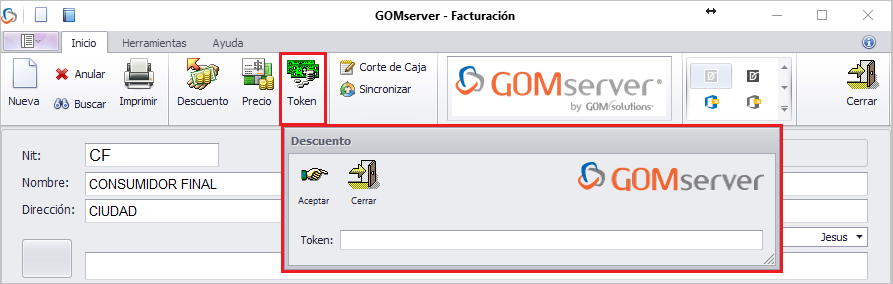
Nota:
•El token que utilizaremos en este ejemplo, es el siguiente:
•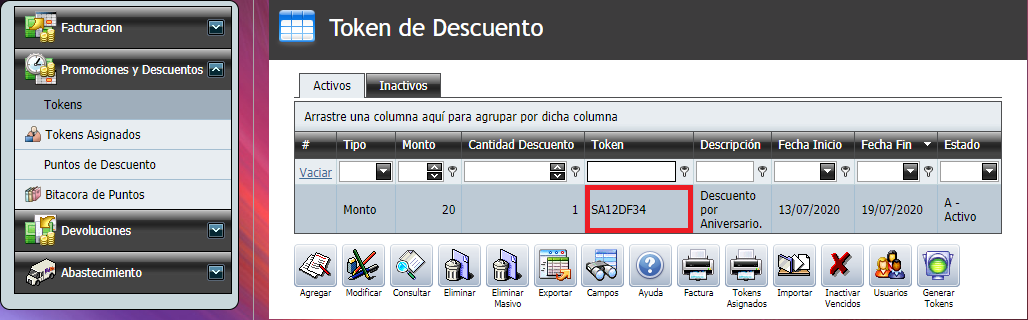
3. Escribiremos la serie del Token y damos un clic en el botón "Aceptar" para realizar el descuento.
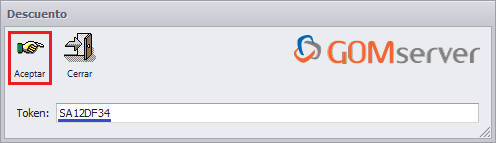
4. El descuento del producto se vera en la columna "Descuento".
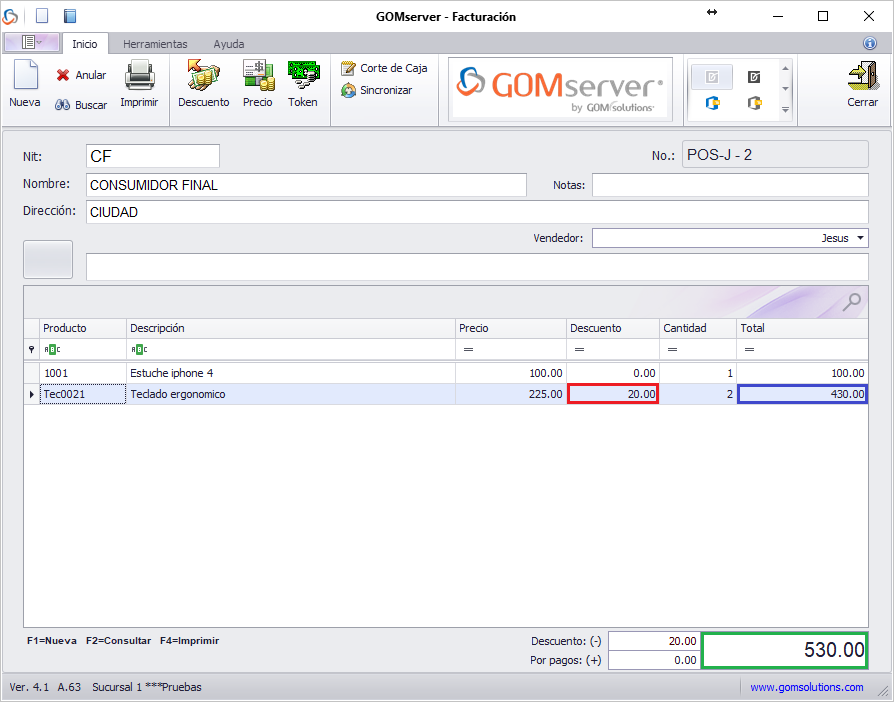
5. Ya realizado el descuento, procedemos a realizar el proceso normal de facturación. Damos un clic en el botón "Imprimir".
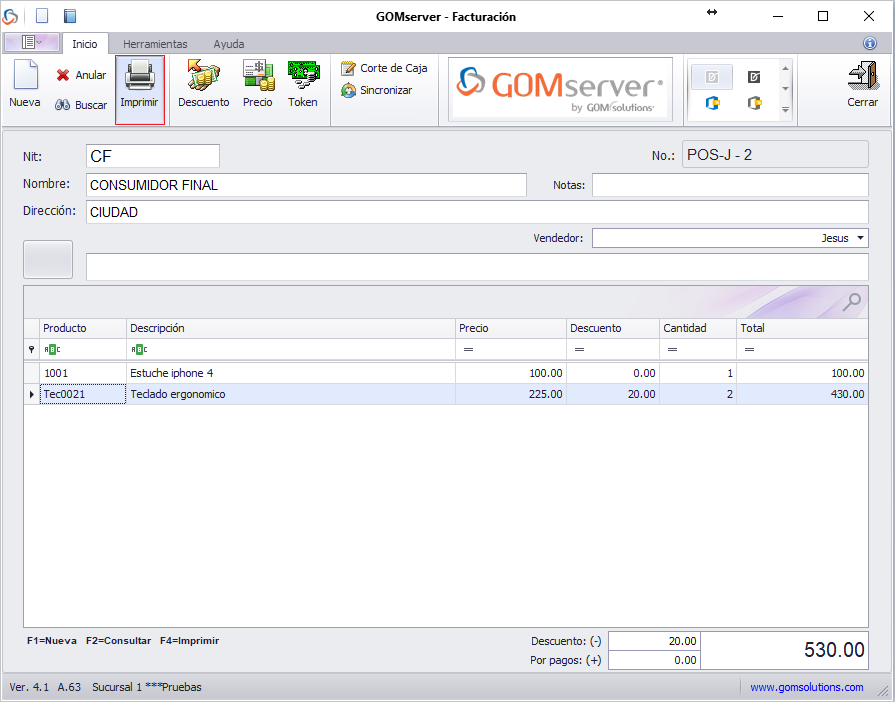
6. Y nos aparecerá una ventana como la siguiente. Seleccionamos el Tipo de Pago, colocaremos el monto total de la compra.
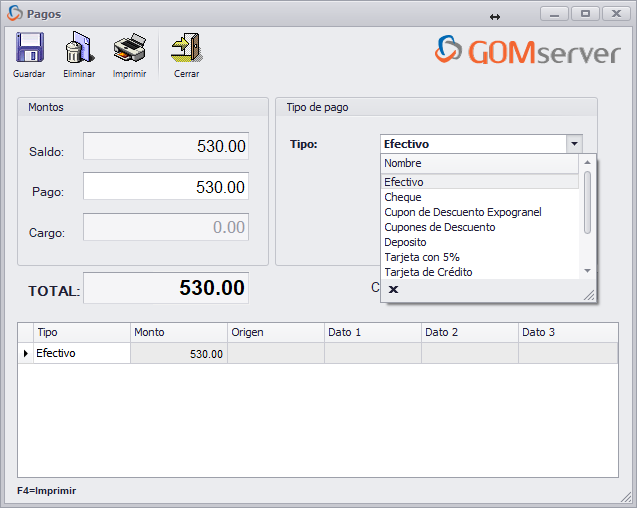
7. Daremos clic en el botón "Guardar" y otro en el botón "Imprimir" para regenerar la factura.
8. Con estos pasos, terminamos el proceso de Canje de Tekens y facturamos el Pedido.